(二)、配置Kotlin
打开项目,看到目前项目的源码文件都是以.Java结尾的Java源码,MainActivity.java 、ExampleInstrumentedTest.java这些,我们想将其转为Kotlin就需要搭建环境了。
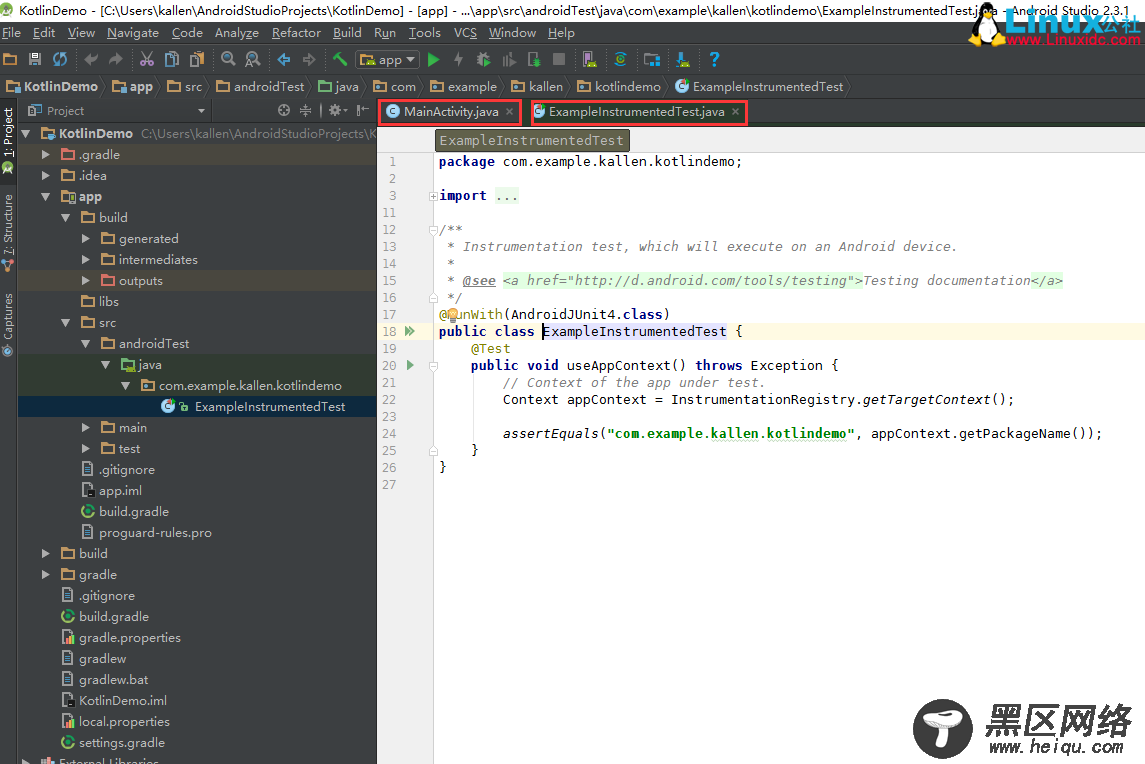
1)、配置Kotlin开发插件,点击File菜单,选择Settings,选择Plugins,会显示扩展的插件。
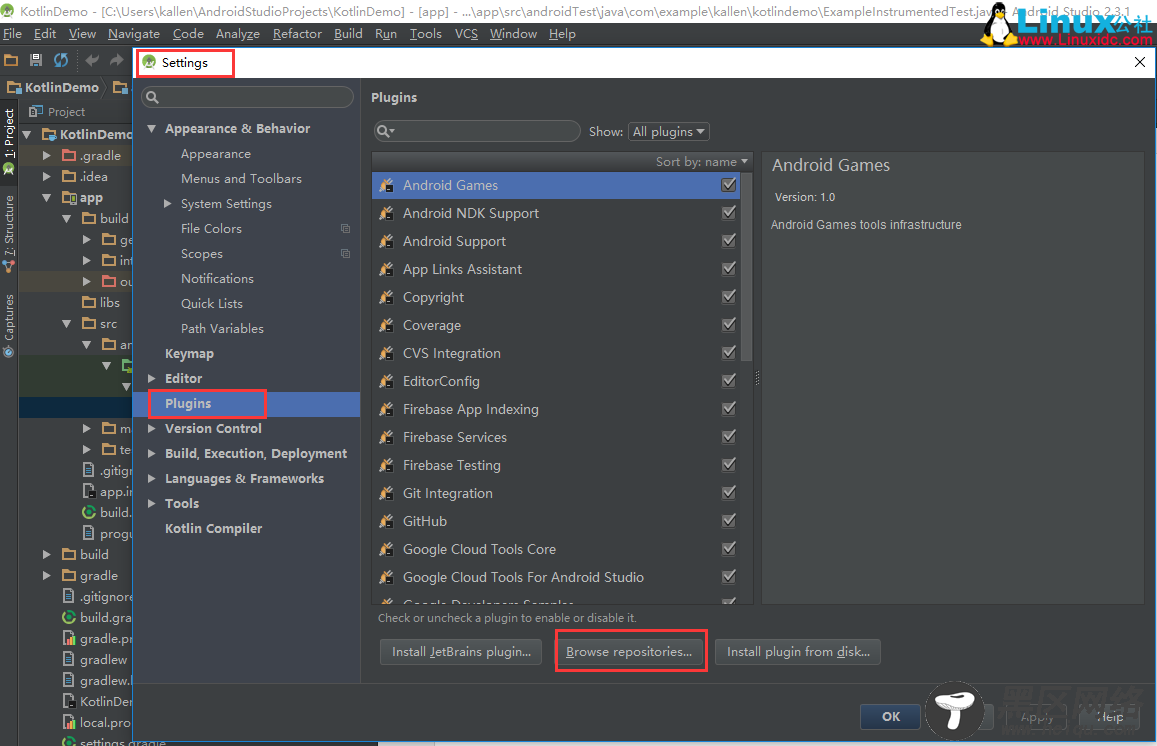
2)、 然后选择Browse repositories...,搜索栏目中搜索Kotlin即可,点击Install就行,大小50多M,速度很快的。

3)、完成Kotlin的安装之后,重启一下Android Studio,这时候,我们可以在Code菜单目录下,找到Convert Java File to Kotlin File,是不是很强大。
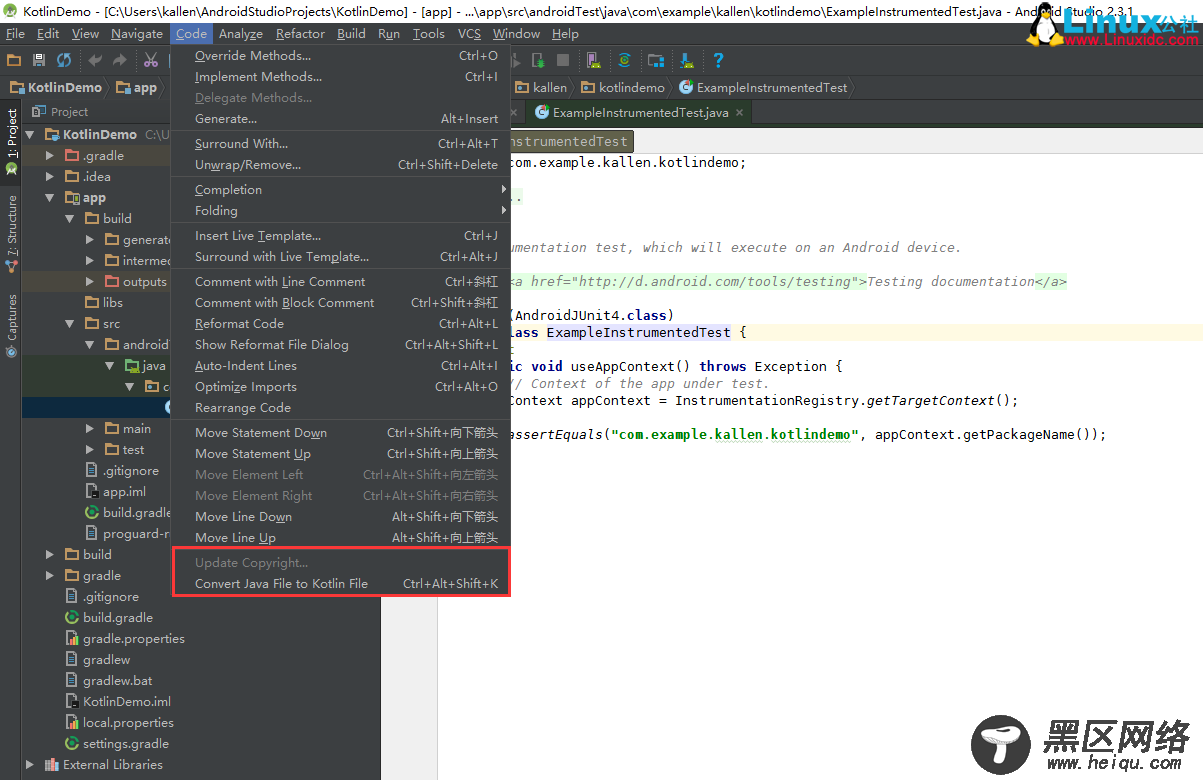
4)、点击Convert Java File to Kotlin File,会把当前工程的Java文件全部转换成对应的Kotlin文件。相信Google以后会逐渐加强对的Kotlin支持,因为Kotlin是官方的啊。
注意转换的时候要选择整个项目根目录,这样会把整个工程的Java文件都转换了,如果只想转换一个Java文件,也可以,那就只点击那个文件名,然后点击Convert Java File to Kotlin File完成转换。
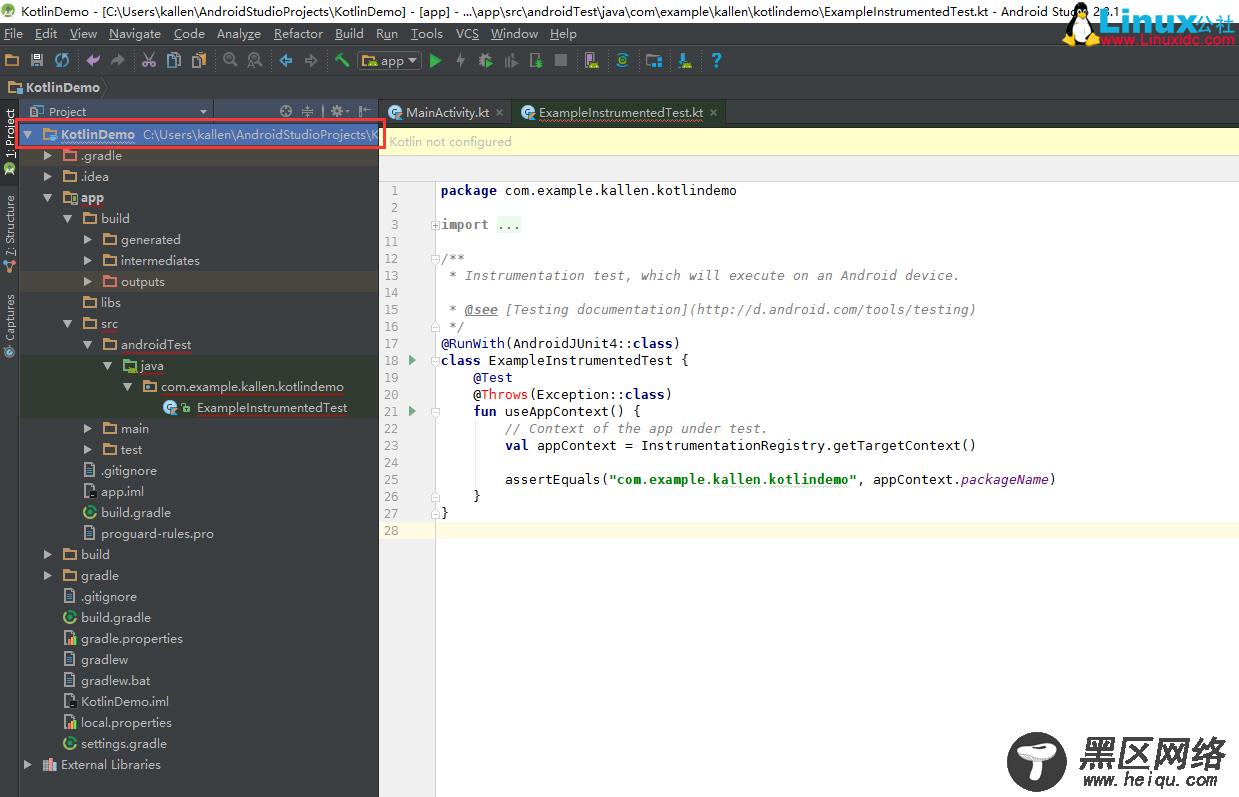
以.kt结尾Kotlin代码如下:
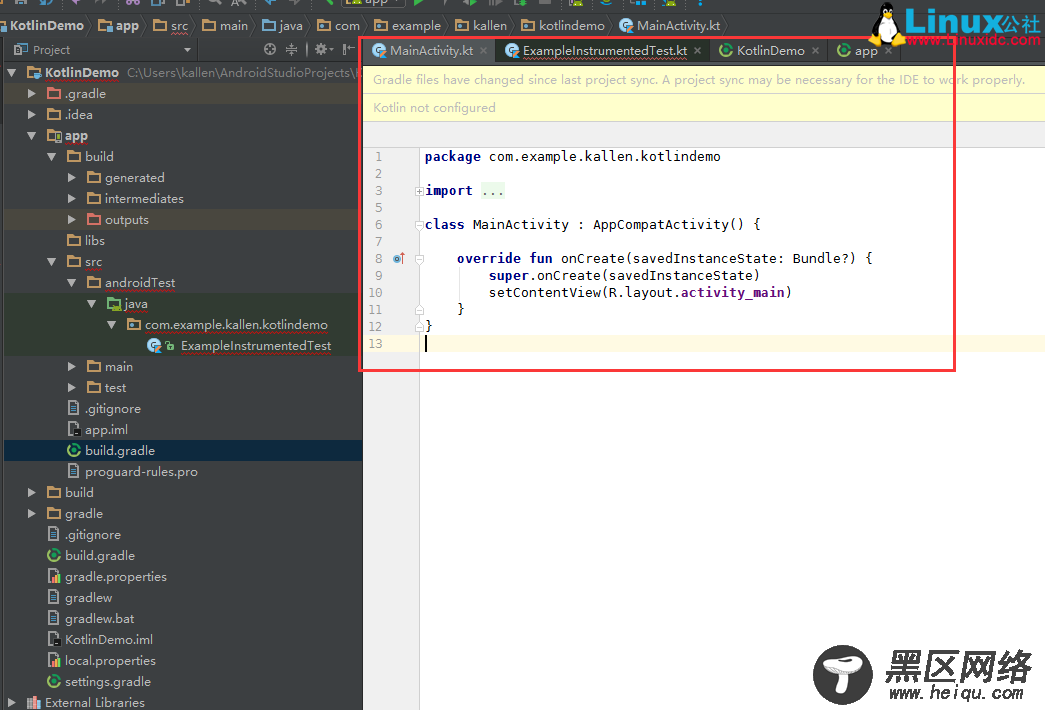
5)、转换完成之后,配置还没有结束,还需要进一步对Kotlin编译环境进行配置,点击右上方的Configure按钮

6)、 选择对所有模块进行配置,点击OK,可以查看build文件下增加的相关配置项。
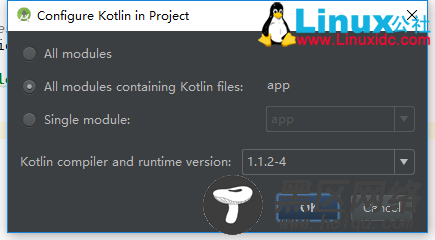
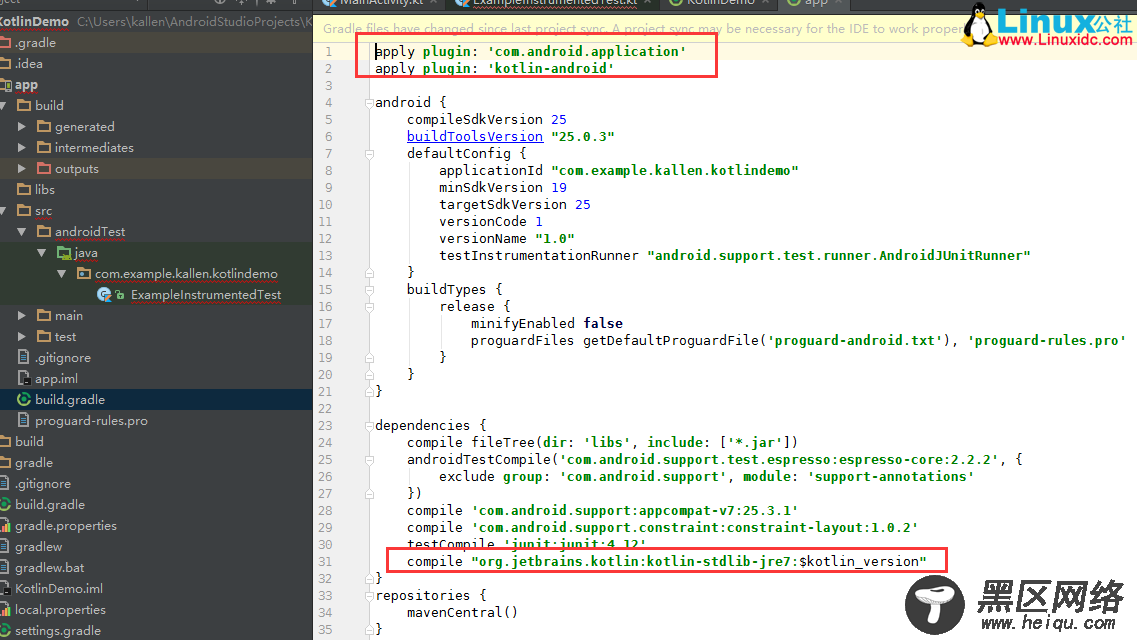
到此Kotlin配置完成。

